Touchpad (nazywany też trackpadem lub gładzikiem) jest domyślnym narzędziem wskazującym wbudowanym w każdego laptopa i zastępującym tradycyjną mysz. Z jednej strony jest dużym ułatwieniem, gdyż nie potrzebujesz podłączać i nosić ze sobą dodatkowego sprzętu, a z drugiej może sprawiać problemy i przeszkadzać, wystarczy że jest źle umiejscowiony, zacina się lub „wariuje” na ekranie.
Niestety żadne urządzenie nie jest niezawodne. Co robić kiedy touchpad przestaje prawidłowo działać? Jakie są metody opanowania kursora? Czy trzeba skorzystać z serwisu? Poniżej zamieszczamy kilka przydatnych wskazówek, które pomogą w rozwiązaniu problemu.
Sprawdź nasze darmowe poradniki i programy
Co to jest touchpad?
Sprawdź nasze darmowe poradniki i programy
Touchpad jest integralną częścią notebooka, znajduje się poniżej klawiatury w postaci niewielkiego prostokąta, który umożliwia przesuwanie kursora. Pracuje podobnie jak ekran dotykowy, a w momencie gdy użytkownik przesuwa po nim palcem, specjalny czujnik rejestruje zmianę położenia punktu o określonej pojemności elektrycznej i wykonuje ruch na ekranie. Razem z gładzikiem bardzo często występują przyciski odpowiadające funkcjom myszy.
Touchpad jest bardzo wygodny, w szczególności kiedy korzystny z laptopa w miejscach, gdzie ciężko używać myszki (brak płaskiej powierzchni). Dodatkowo umieszczony jest w odpowiednim miejscu – łatwo i szybko go uruchomić, a jednocześnie nie przeszkadza podczas używania klawiszy, nie powodując zbędnych ruchów kursora. Co zrobić, gdy przestał działać i stał się irytującym problemem podczas używania laptopa?
Co robić gdy touchpad nie działa?
Przyczyn usterek touchpadów może być kilka. Najczęściej spotykane leżą po stronie oprogramowania, uszkodzeń mechanicznych (np. upadek, zalanie), zanieczyszczeń, konfliktu sterowników lub po prostu przypadkowego wyłączenia. Ponieważ gładzik jest podłączony do płyty głównej komputera za pomocą specjalnych taśm sygnałowych, ich przerwanie może spowodować zepsucie sprzętu.
W sytuacji gdy kursora nie można przesunąć, zacina się i skacze lub przestał całkowicie działać, warto podjąć następujące kroki:
- wyłączyć i włączyć touchpad: w większości laptopów można to zrobić jednoczesną kombinacją klawiszy FN + F6 (lub FN+F7, FN+F8 lub FN +F z ikonką touchpada) w tym samym czasie. Jest też opcja wyłączenia poprzez pasek zadań w Windows: ustawienia → urządzenia → mysz i płytka dotykowa → dodatkowe opcje myszy → wyłącz. Najnowsze modele wyposażone są w specjalny przycisk włączania/wyłączania gładzika.
- zresetować BIOS/UEFI do ustawień domyślnych: ustawienia niektórych touchpadów znajdują się w BIOS/UEFI. Wtedy należy skorzystać z opcji resetowania BIOS, czyli podstawowego sytemu wejścia/wyjścia (BIOS → Main → Touchpad → zapisz ustawienia + restart) lub ustawienia UEFI (następca BIOS-u)
- zaktualizować sterowniki płyty dotykowej: brakujące sterowniki mogą powodować problemy w użytkowaniu, warto więc pobrać i zainstalować ich najnowszą wersję
- odświeżyć system operacyjny: w nowych wersjach systemu Windows można zrobić to bez utraty danych
- zrestartować komputer: ponowne uruchomienie jest najprostszą i najczęściej stosowaną metodą postępowania w przypadku błędów sytemu, warto również spróbować w przypadku problemów z touchpadem
Awarie touchpada dotyczą nie tylko całkowego braku działania ale także problemów związanych ze zbyt szybkim lub zbyt wolnym przesuwaniem po ekranie. W tym wypadku można spróbować zmienić czułość płytki dotykowej. Regulacja ustawień czułości znajduje się w ustaniach systemu operacyjnego.
Samodzielna naprawa czy serwis?
Może okazać się, że touchpad po prostu się zepsuł i powyższe metody nie będą skuteczne. W szczególności jeśli doszło do zerwania taśmy sygnałowej czy uszkodzeń mechanicznych. Wtedy można spróbować samodzielnej naprawy i wymienić gładzik na nowy, korzystając z licznych poradników online.
Warto mieć na uwadze, iż jest to proces czasochłonny, wymagający dużej precyzji i ostrożności. Jeśli więc nie masz wystarczającego doświadczenia lub nie jesteś pewny swoich umiejętności, najlepszym rozwiązaniem będzie wymiana elementu w sprawdzonym serwisie komputerowym. Cena usługi plasuje się zazwyczaj miedzy 100 a 250 zł.
Touchpad jest wygodnym systemem nawigacji w komputerze mobilnym ale bardzo często również najbardziej eksploatowanym elementem. Nic dziwnego, że może ulegać awariom, których winien jest najczęściej sam użytkownik. Jeśli gładzik nie funkcjonuje prawidłowo lub w ogóle przestał działać, koniecznie zastosuj powyższe metody.
W przypadku gdy nie poskutkują, prawdopodobnie uszkodzone zostały podzespoły, które naprawić może tylko specjalista w serwisie komputerowym. Co ważne, nie warto usuwać usterki we własnym zakresie, gdyż można uszkodzić mocowania i płytę główną, co finalnie doprowadzi do wymiany laptopa na nowy.
___
Artykuł powstał dzięki CORE – polskiemu dystrybutorowi antywirusów AVAST i AVG. AVG PC TuneUP to program do przyśpieszenia komputera. Odśwież swój komputer i odkryj jego moc na nowo.

Podobał Ci się ten artykuł?
Zapisz się na listę i nie przegap nowych ciekawostek, porad i konkursów!








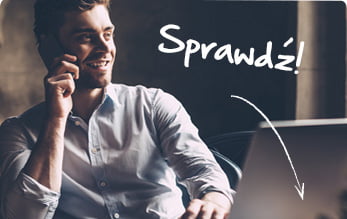
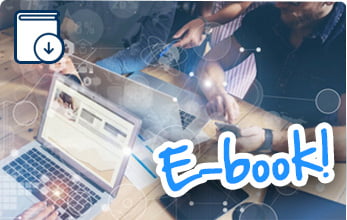

Tak szczerze nie wiedziałam co zrobic szybko wpisuje w net a tu strona trybawaryjny.pl klikam i dzięki tobie nie dostałam zawału dzk😍😁😉😊😅
Bardzo proszę 🙂 Polecamy się na przyszłość!
Chciałem poświęcić chwilę, by docenić przydatność tego wpisu. Wyjaśnił kilka moich wątpliwości i przedstawił informacje w uporządkowany sposób. Świetna robota!